- 公開日:
エクセルで日付をスラッシュなしの8桁にする方法
Excelで入力されているスラッシュ(/)を含む日付は、他のシステムまたはソフトウェアで読み込んだ際などに正しく認識されない時があります。
その場合、日付データのスラッシュを削除することで、このような問題を防げることがあります。
この記事では、Excelで日付をスラッシュなしの8桁にする方法をご紹介します。
エクセルで日付をスラッシュなしの8桁にする方法
日付をスラッシュなしの8桁にする方法としては、セルの書式設定もしくはTEXT関数を使用することが挙げられます。
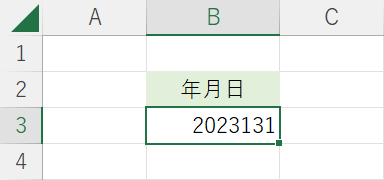
「セルの書式設定」を使う方法は、「日付のセルそのもの」をスラッシュなしの8桁にする点が特徴的です。
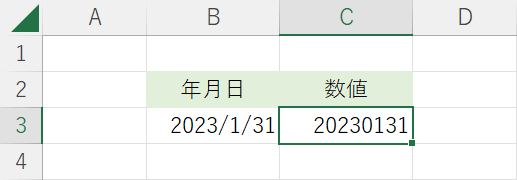
一方、TEXT関数を使用する場合は、「日付データの入ったセルとは別のセル」にスラッシュを含まない8桁の数字を入力します。
それぞれの詳しい手順については以下を参照してください。
セルの書式設定を使う
Excelでセルの書式設定を使って日付をスラッシュなしの8桁にする方法について解説します。データタブの「区切り位置」を使ってスラッシュ(/)付きの日付を入力している場合でも、この方法でスラッシュなしの8桁にすることができます。
日付が選択されているセル(B3)を選択します。
右クリックし、セルの書式設定を選択します。
「セルの書式設定」ダイアログボックスが表示されました。表示形式タブ、ユーザー定義の順に選択します。「種類」にスラッシュ(/)を含まない日付の表示形式である「yyyymmdd」を入力し、OKボタンを押します。
年月日にスラッシュを含まない数値8桁(例: 20230131)が表示されました。
TEXT関数を使う
ExcelでTEXT関数を使って日付を入力していることがあります。その際は、以下の方法でスラッシュなしの8桁にすることができます。
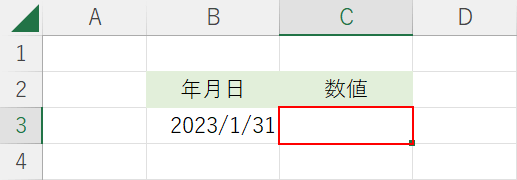
B3セルに「2023/1/31」の日付データが入力されている状態です。
スラッシュなしの8桁の数値を入力したいセル(C3)を選択します。
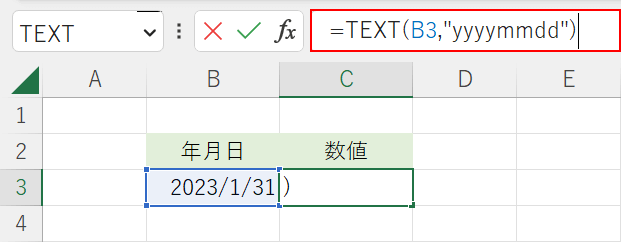
数式バーに「=TEXT(B3,"yyyymmdd")」を入力します。
ここで使用しているTEXT関数は数値や日付などのデータを文字列に変える関数で、書式は「=TEXT(値, “表示形式”)」です。
B3セル(値)の日付データを参照し、年月日を表す「"yyyymmdd"」を入力しています。
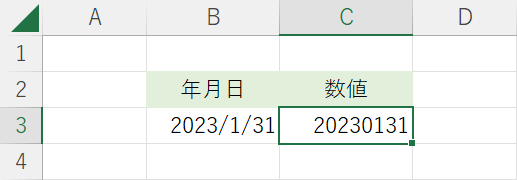
Ctrl + Enterを押し、数式バーの編集を確定します。
B3の日付データを参照して、C3セルに「20230131」の数値が表示されました。
